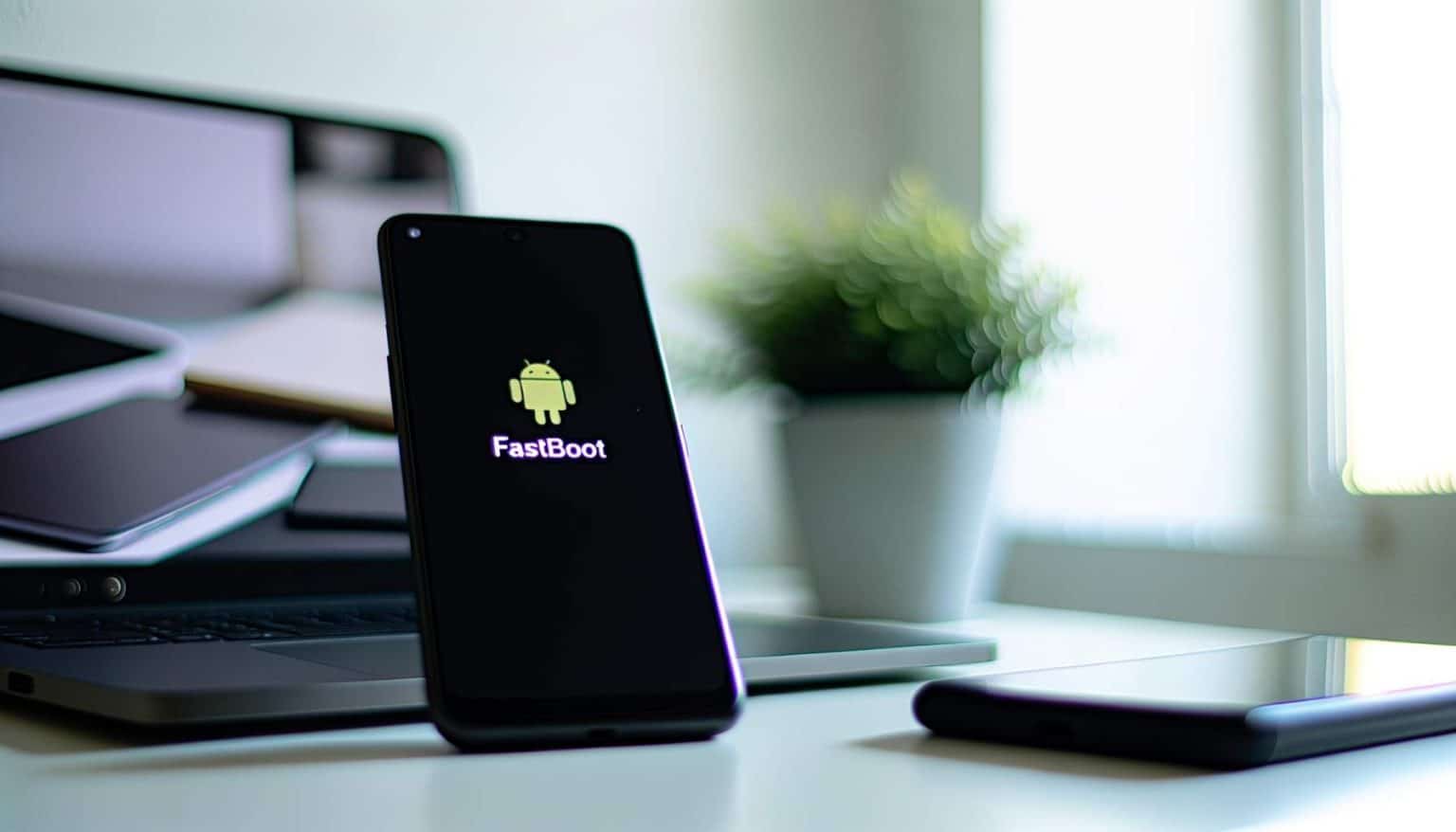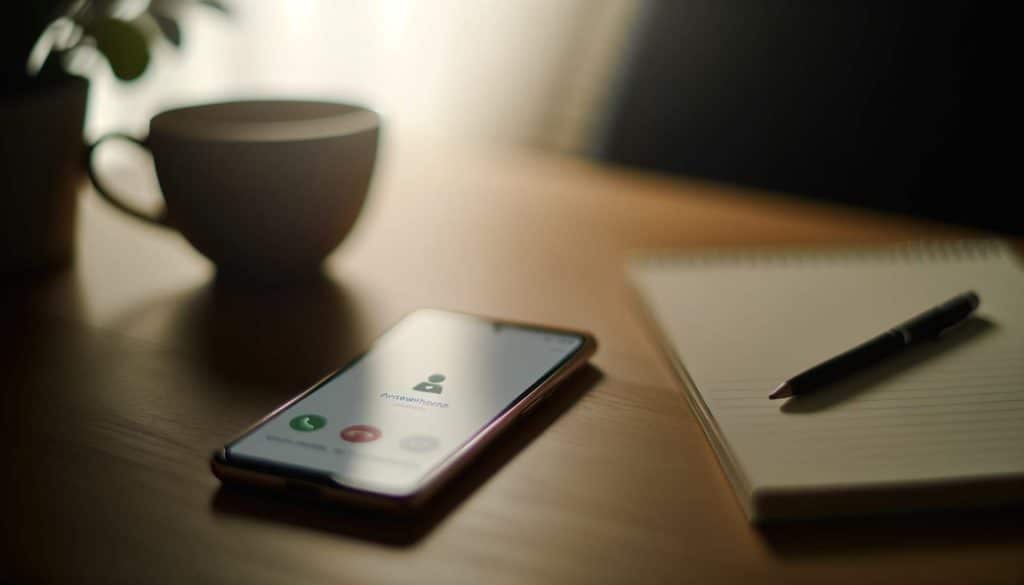Naviguer en mode Fastboot sur votre smartphone Android peut sembler intimidant, mais c’est un outil puissant pour la maintenance et les mises à jour système. Découvrez des conseils pratiques pour y accéder facilement et sortir sans tracas. Suivez notre guide pour maîtriser cet aspect essentiel de votre appareil et garantir son bon fonctionnement au quotidien.
Comprendre le mode Fastboot : définition et utilité
Le mode Fastboot constitue un outil essentiel pour les utilisateurs d’Android souhaitant effectuer des modifications avancées sur leurs appareils. Ce mode de démarrage permet l’interaction avec l’appareil avant que son système d’exploitation ne se charge complètement. Il facilite diverses opérations, telles que le déverrouillage du bootloader, l’installation de firmwares ou la récupération du système après une panne critique.
| Opération | Description |
|---|---|
| Déverrouillage du bootloader | Permet d’obtenir un accès complet aux partitions système pour installer des ROM customisées. |
| Mise à jour manuelle du firmware | Aide à installer directement les mises à jour logicielles sans attendre les OTA (Over-The-Air). |
| Récupération en cas de panne | Sauvegarde et restauration des données en accédant aux commandes bas niveau quand le système est corrompu. |
En comprenant ces aspects fondamentaux, vous pouvez utiliser le mode Fastboot pour optimiser et sécuriser votre appareil Android efficacement.
Comment accéder au mode Fastboot sur votre appareil Android
Accéder au mode Fastboot sur votre appareil Android peut s’avérer crucial lors de diverses opérations techniques. Cela requiert une méthode précise pour éviter tout désagrément. Voici comment procéder efficacement en utilisant des outils et techniques appropriés.
Utiliser les boutons physiques
Pour accéder au mode Fastboot avec les boutons physiques de votre appareil Android, il suffit d’utiliser une combinaison spécifique. Cette méthode reste simple et ne nécessite pas d’outils supplémentaires. Voici comment faire :
- Éteindre complètement votre appareil.
- Maintenir enfoncés simultanément le bouton de diminution du volume et le bouton d’alimentation jusqu’à ce que l’écran Fastboot apparaisse.
Ces étapes vous permettent de passer en mode Fastboot rapidement sans avoir recours à un ordinateur ou des commandes complexes.
Utiliser les commandes ADB
- Assurez-vous d’installer les outils ADB sur votre ordinateur. Vous pouvez télécharger le SDK Platform Tools depuis le site officiel Android.
- Activez le débogage USB sur votre appareil Android en allant dans Paramètres > Options pour développeurs > Débogage USB, puis connectez l’appareil à l’ordinateur via un câble USB.
- Ouvrez une fenêtre de commande sur votre ordinateur et saisissez la commande suivante : “adb reboot bootloader”. Votre appareil redémarrera alors en mode Fastboot.
Pour accéder au mode Fastboot en utilisant les commandes ADB, il est crucial d’avoir installé correctement les outils nécessaires et activé le débogage USB. Une fois ces étapes complétées, saisir la bonne commande permet de redémarrer rapidement votre appareil en mode Fastboot. Cette méthode offre souvent une alternative plus fiable par rapport aux boutons physiques, surtout si ceux-ci ne fonctionnent pas correctement.
Les étapes pour sortir du mode Fastboot en toute sécurité
Quitter le mode Fastboot en toute sécurité prévient les dommages potentiels à votre appareil. Voici les étapes essentielles pour y parvenir sans encombre.
Redémarrage via les boutons physiques
Pour sortir du mode Fastboot via les boutons physiques, il suffit de suivre quelques étapes simples. Voici comment redémarrer votre appareil en toute sécurité :
- Maintenez le bouton alimentation appuyé pendant environ 10 secondes.
- Relâchez le bouton lorsque l’écran s’éteint et se rallume avec le logo de la marque.
- L’appareil redémarre normalement, quittant ainsi le mode Fastboot.
Commandes pour quitter le mode Fastboot avec ADB
- Connectez votre appareil Android à l’ordinateur via un câble USB.
- Ouvrez une fenêtre de commande ou terminal sur votre ordinateur et tapez : adb devices.
- Saisissez la commande suivante pour redémarrer : fastboot reboot.
Pour quitter le mode Fastboot en toute simplicité, il suffit de suivre ces étapes. En connectant d’abord votre appareil à l’ordinateur et en utilisant les commandes appropriées, vous pouvez rapidement redémarrer le système. Les outils ADB et Fastboot offrent un moyen direct et efficace de gérer vos appareils Android.
Résolution des problèmes courants en mode Fastboot
Le mode Fastboot permet de réaliser diverses opérations sur votre appareil Android, mais il peut aussi engendrer quelques problèmes. Voici comment résoudre les difficultés courantes pour garantir une expérience sans encombre.
- Appareil bloqué en mode Fastboot : Maintenez le bouton d’alimentation pendant au moins dix secondes pour forcer un redémarrage.
- Pilote USB non reconnu : Réinstallez les pilotes appropriés depuis le site du fabricant ou utilisez une version générique compatible avec votre appareil.
En suivant ces conseils simples, vous pouvez facilement contourner les obstacles liés au mode Fastboot et reprendre l’utilisation normale de votre appareil.
Questions et réponses
Comment puis-je accéder au mode Fastboot sur mon appareil Android en utilisant les boutons physiques ?
Pour accéder au mode Fastboot avec les boutons physiques, éteignez votre appareil, puis maintenez simultanément les boutons d’alimentation et de volume bas jusqu’à ce que le menu Fastboot apparaisse.
Quelles sont les commandes ADB pour entrer en mode Fastboot ?
Connectez votre appareil à un ordinateur via USB, ouvrez une fenêtre de commande et tapez adb reboot bootloader. L’appareil redémarrera directement en mode Fastboot.
Comment puis-je quitter le mode Fastboot en utilisant les boutons physiques ?
Pour sortir du mode Fastboot avec les boutons physiques, maintenez simplement le bouton d’alimentation enfoncé jusqu’à ce que l’appareil redémarre.
Quelles commandes ADB permettent de quitter le mode Fastboot ?
Pour quitter le mode Fastboot avec ADB, connectez votre appareil à un ordinateur, ouvrez une fenêtre de commande et tapez fastboot reboot. Cela redémarrera l’appareil normalement.
Que faire si mon appareil reste bloqué en mode Fastboot ?
Si votre appareil est bloqué en mode Fastboot, essayez de redémarrer en maintenant le bouton d’alimentation pendant environ 10 à 15 secondes. Si cela ne fonctionne pas, utilisez la commande fastboot reboot via ADB ou consultez un professionnel pour obtenir de l’aide.